
Die Verwendung des Google Chrome-Browsers zum Surfen im Internet ist normalerweise sehr verbreitet, aber dieser Browser kann wie jeder andere Probleme und Nachteile bei der Installation und Verwendung aufweisen. Diese Nachteile können viele sein, aber einer der häufigsten ist der Bildschirm unseres Browsers wird beim Öffnen schwarz und wir können nichts sehen, was es unmöglich macht, damit zu interagieren.
In diesem Artikel zeigen wir Ihnen, wie Sie den schwarzen Bildschirm des Google Chrome-Browsers ein für alle Mal reparieren können.
Contents
Was sind die Ursachen für einen schwarzen Bildschirm in Google Chrome?
Es gibt mehrere Hauptursachen, die diesen bevorstehenden Fehler in unserem Google Chrome-Browser verursachen. Diese Ursachen können eher auf eine Fehlkonfiguration in unserem Computer als auf einen Browserfehler zurückzuführen sein, da in den letzten Versionen von Google Chrome diese Unannehmlichkeit in den meisten Versionen behoben wurde . Im Folgenden zeigen wir Ihnen, was die Hauptursachen dafür sein können, dass der Bildschirm in Google Chrome schwarz wird.
Konfigurationsfehler
Eine der möglichen Ursachen für diesen Fehler kann eine schlechte Browserkonfiguration sein, da eine nicht korrekte Ausführung der vorherigen Konfiguration zu Fehlern wie diesem führen kann.
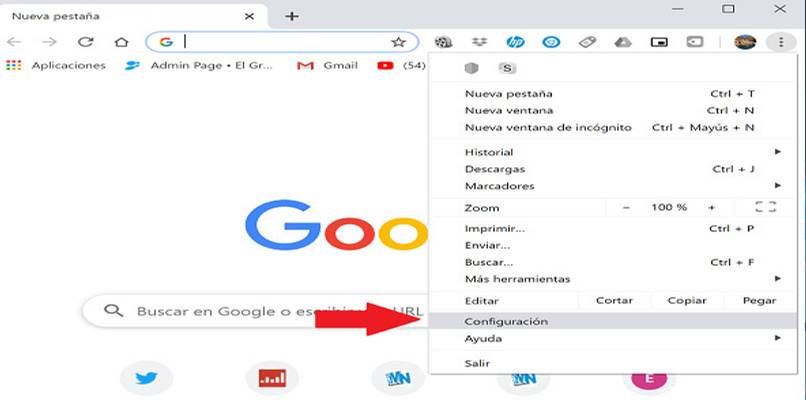
Es ist auch möglich, dass wir bei der Installation des Browsers die Schritte zur korrekten Konfiguration nicht ausführen, was zu demselben Problem führen kann.
Probleme mit integrierter Grafik
Eine weitere mögliche Ursache, die diesmal nichts mit der Installation oder dem Browser selbst zu tun hat, ist, dass wir Probleme mit unseren integrierten Grafiken haben. Dies ist sehr unwahrscheinlich , aber bis es passiert, wird nicht nur der Google Chrome-Browser betroffen sein, sondern auch die anderen Anwendungen werden beim Starten jeder von ihnen grafische und visuelle Störungen aufweisen.
Wenn Sie diesen Fehler identifizieren, ist es am besten, die integrierte Grafik unseres Computers sofort auszutauschen , um dieses und andere Probleme zu lösen, die Anwendungen, Programme, Spiele und andere in unserem Betriebssystem darstellen können. Diese Probleme können, wenn sie nicht richtig behandelt werden, den Systemstart beeinträchtigen, weshalb es ratsam ist, den Start eines nicht bootenden PCs zu reparieren.
Eine weitere mögliche Ursache für dieses Problem ist , dass unser Browser veraltet ist, da dieser Fehler in neueren Versionen behoben wurde. Aus diesem Grund müssen wir unseren Google Chrome-Browser auf eine neuere Version aktualisieren.
Welche Möglichkeiten gibt es, den schwarzen Bildschirm zu beheben?
Wenn wir nun wissen, was die möglichen Ursachen für diesen Fehler in unserem Google Chrome-Browser sind, können wir wissen, welche Möglichkeiten wir haben, um dem Problem des schwarzen Bildschirms ein Ende zu setzen. Glücklicherweise gibt es eine große Anzahl von Lösungen für dieses Problem, daher zeigen wir Ihnen im Folgenden drei der effektivsten und am einfachsten auf unserem Computer durchzuführenden.
Generieren Sie eine neue Google Chrome-Verknüpfung
Die erste Lösung, die wir haben, besteht darin, einen neuen direkten Zugriff auf den Browser zu generieren, da er uns manchmal beim Abschluss der Installation einen beschädigten oder beschädigten direkten Zugriff hinterlassen kann und nicht richtig funktioniert. Um es zu lösen, müssen wir mit der rechten Maustaste auf den direkten Zugriff links klicken, indem wir Google Chrome installieren und die Option „Dateispeicherort öffnen“ eingeben.
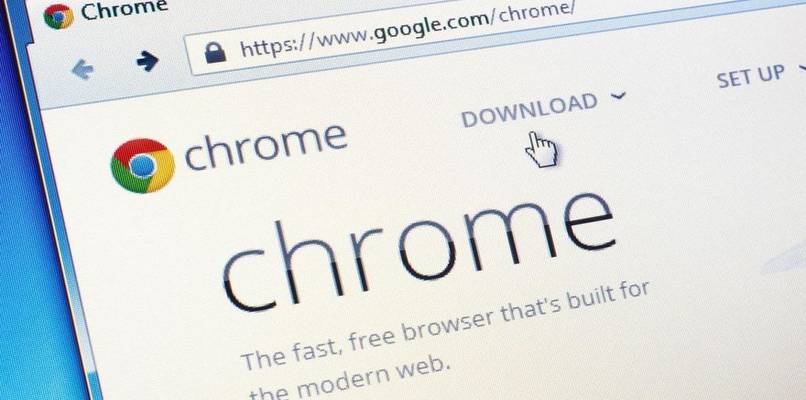
Der Ordner, in dem sich alle Browserdateien befinden, wird geöffnet. Hier müssen Sie nur nach der ausführbaren Google Chrome-Datei suchen und mit der rechten Maustaste darauf klicken und auf die Option zum Senden an > Desktop zugreifen ‘Direktzugriff erstellen’ .
Konfigurieren Sie Integrated Access Graphics neu
Auf der anderen Seite haben wir die Möglichkeit, die Zugriffsintegrierte Grafik auf unserem Computer neu zu konfigurieren . Dies müssen wir tun, wenn wir festgestellt haben, dass das Problem nicht beim Hardwareteil unserer integrierten Grafik liegt, sondern bei der Software.
Wir müssen die Startkonfiguration erneut vornehmen, installieren und korrekt aktivieren, damit sie keine Probleme hat und die anderen Anwendungen korrekt ausführen kann.
Deaktivieren Sie in Chrome die Hardwarebeschleunigung
Auf der anderen Seite haben wir auch die Möglichkeit, die Hardwarebeschleunigung in unserem Google Chrome -Browser zu deaktivieren Da diese Option auf einigen Computern mit geringen Ressourcen aktiv sein kann, kann dies zu diesem Grafikfehler führen. Dies entzieht sich dem, was wir versuchen, die Hardware von uns zu erzwingen PC.
Um diese Option zu deaktivieren, müssen wir zu den drei Punkten in der oberen rechten Ecke des Bildschirms gehen und auf die Browseroptionen zugreifen. Dann klicken wir auf die erweiterten Einstellungen und wählen „System“, hier müssen wir den Schalter mit der Aufschrift „Hardwarebeschleunigung verwenden, wenn verfügbar“ deaktivieren .
Erwähnenswert ist, dass diese Option auch über Flags aktiviert und deaktiviert werden kann. Daher ist es erforderlich, dass Sie wissen, wie Sie die Google Chrome Flags verwenden.
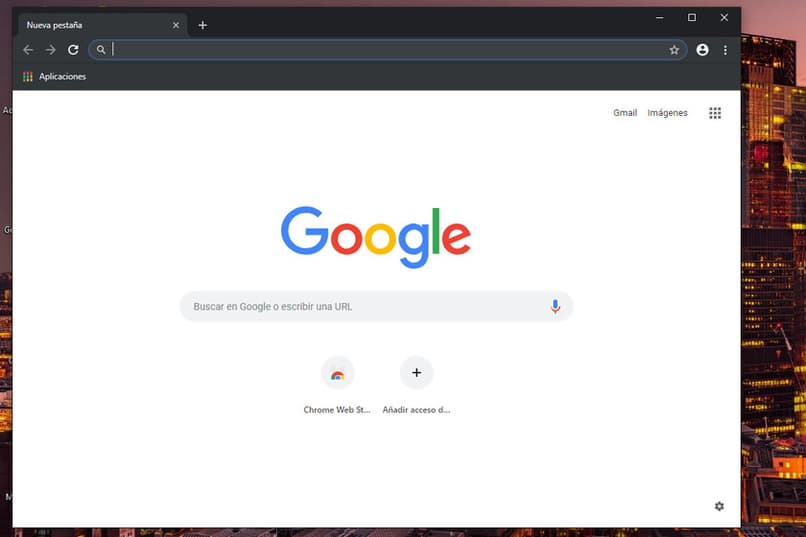
Dies ist normalerweise der häufigste Fehler, der bei der Installation und Verwendung des Google Chrome-Browsers auftreten kann. Wenn keine dieser Optionen für Sie funktioniert, können Sie sich an den technischen Support von Google Chrome wenden und die Mitarbeiter über diesen Fehler informieren. Sie können den Browser auch als Lösung für das Problem mit dem schwarzen Bildschirm aktualisieren.